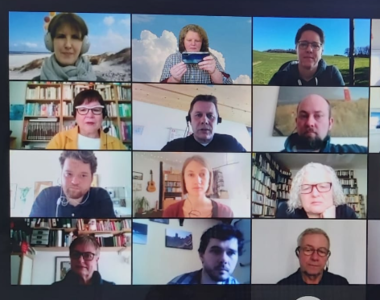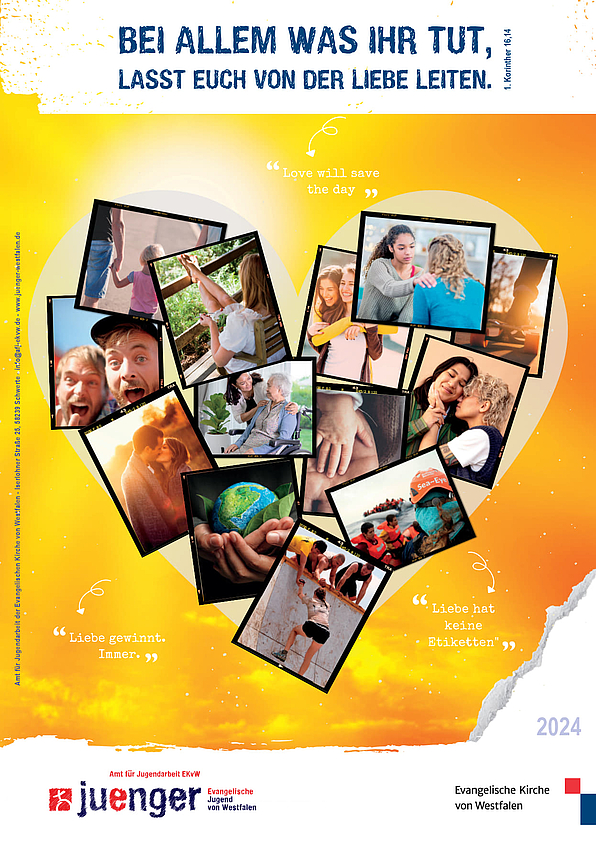Tools für Videokonferenzen
Zoom.us
Zoom ist ein Videokonferenztool das auch schon in der kostenlosen Version etliches an Service bereit hält. Die Einschränkung liegt hier besonders darin, dass Treffen mit mehr als 2 Personen nur 40 Minuten lang möglich sind. Es dürfen in der Zeit aber bis 100 Personen teilnehmen. Wie bei solchen Tools üblich kann ein Moderator bestimmte Aufgaben übernehmen und z.B. Teilnehmende stumm schalten. Das verbessert die Verständlichkeit in der Konferenz. Es gibt zahlreiche Hilfestellungen, um die vielseitigen Funktionen zu verstehen. Zu finden sind sie u.a. direkt im Support auf der Website von Zoom.
Daniel Rempe und Meike Zeipelt bieten an eine Mini-Schulung für die Referenten des Amtes für weitere Interessierte zu öffnen und laden euch zu einer einstündige Session auf Zoom ein, um das Programm und seine Möglichkeiten besser kennenzulernen. Die Idee ist, euch erfahrungsorientiert in die Technik, aber auch in mögliche Moderationsweisen einzuführen.
Folgendes könnte Thema sein:
- Hilfestellung, Tipps und Techniken zur Moderation von Meetings bei Zoom / Videokonferenzen, im Vergleich zu physischen Meetings
- Technische Möglichkeiten von Zoom: Chat, Feedback-Buttons, Screen Sharing, Breakout-Rooms (virtuelle Gruppenräume)
- Methodische Ideen die technischen Möglichkeiten gut zu nutzen- Fragen & Antworten, Erfahrungsaustausch
Termin: Donnerstag, 02. April, 16:00h bis 17:00h.
Wer teilnehmen möchte schickt eine Mail an: melanie.obenhaus(at)afj-ekvw.de mit dem Betreff "Mini-Schulung Zoom". Bitte bis 02. April 12:00 abgeschickt haben. Melanie schickt euch die Zugangsdaten für den Konferenzraum zu.
Jitsi.org
(Eine Empfehlung von Leo Cresnar)
Da Jugendzentren, Gemeinderäume aber auch die öffentlichen Plätze, an denen sich Jugendliche treffen, derzeit nicht zur Verfügung stehen, stellt sich die Frage, wie erreiche ich Sie oder sie mich trotzdem. Oft ist es auch wünschenswert nicht nur miteinander zu telefonieren, sondern auch einmal „gemeinsam“ etwas zu unternehmen.
Hier bieten virtuelle Räume im Netz und Chatprogramme neben Onlinespielen gerade momentan eine gute Möglichkeit miteinander zu sprechen und sich auch zu sehen.?Es gibt vielfach aber auch (datenschutzrechtliche) Einschränkungen, so z.B. für die Nutzung von WhatsApp im Dienstgebrauch.
Hier nun ein Vorschlag für ein Programm, das sowohl Sprach- als auch Videogespräche ermöglicht, kostenlos ist und datenschutzkonform ist: Jitsi.org ?Zwar ist die Startseite auf Englisch, jedoch ist das Programm sehr einfach anzuwenden und hat eine hohe Datensicherheit. Mit wenigen Klicks lässt sich so eine Gesprächsumgebung aufbauen, die auch den Videozugang per Handy, oder PC ermöglicht. (Kurz-Anleitung siehe unten).
Obwohl „Jitsi“ datenschutzrechtlich gut aufgestellt ist gilt natürlich generell: Was einmal im Netz ist, ist für immer im Netzt! Gespräche und Videos können generell aufgezeichnet und danach vervielfältigt werden, deshalb ist es wichtig zu Beginn eines Video Chats auch darauf hinzuweisen und die Teilnehmenden in die Verantwortung zu nehmen. Ein virtueller Gesprächsraum ist zwar kein Ersatz für ein reales Treffen, aber vielleicht ist es eine Möglichkeit trotzdem miteinander auch als Gruppe im Gespräch zu bleiben oder sogar eine Gruppenstunde / Andacht oder ähnliches abzuhalten.
Jitsi - Kurzanleitung:
Raum öffnen und beitreten
- Um einen neuen Jitsi Raum zu öffnen gebe in die URL-Leiste (Adressfeld im Inter-Browser) ein: „meet.jit.si/“ und direkt hinter dem Schrägstich den Namen des Raumes, den du erstellen willst, also z.B.: meet.jit.si/Andacht
- Sobald der Raum einmal geöffnet wurde gehe unten auf das kleine „i“
- Wähle „Add Password“ aus und gebe dann dein gewünschtes Passwort ein und bestätige mit der Enter-Taste
- Nun können weitere Personen dem Raum beitreten indem sie ebenfalls
- ‚meet.jit.si/Name‘ eingeben und dann das Passwort eingeben
Schließen eines Jitsi Raums:
Ein Jitsi Raum wird automatisch geschlossen sobald der letzte Nutzer ihn verlassen hat.
Entfernen eines Nutzers:
Um einen Nutzer zu entfernen muss bei dem Bild des Nutzers auf die 3 Punkte links im Bild geklickt werden. Wähle dann Kick Out und der Nutzer ist raus.
Zum Schluss noch eine kleine Übersicht über andere Tools - zu finden hier:
https://www.scoutingneverstops.de/digitales-arbeiten/
oder hier
https://drk-wohlfahrt.de/sonderseiten/soziale-innovation-digitalisierung/werkzeuge/#c27550